Como hacer Videollamada con varias personas desde Zoom
La plataforma Zoom se venía utilizando principalmente para realizar reuniones de trabajo entre trabajadores o también para otras relaciones laborales y comerciales, pero generalmente dentro del ámbito laboral donde se necesitaba mantener una reunión entre varias personas que no estaban presencialmente en el mismo lugar y así podían evitar las molestias de desplazamiento si se podían evitar.
Sin embargo a la llegada del coronavirus Covid19, Zoom pasó a ser una plataforma utilizada de forma generalizada, desde terapeutas que ofrecían sus consultas online, talleres y cursos online, clases presenciales e incluso reuniones entre amigos o familiares que estando confinados cada uno en un domicilio diferente, se reunían a una determinada hora para hablar e incluso compartir un café «virtual» en la distencia, mientras se podían ver a la vez que hablar.
-Zoom permite las reuniones de forma gratuita hasta 100 miembros en una misma videollamada y con una duración máxima de 40 minutos, para reuniones más grandes tiene otras opciones ampliadas de pago.
En éste tutorial veremos como utlizar Zoom en la versión hasta 100 miembros. Veremos dos formas de utilizar Zoom, desde el teléfono móvil y desde el ordenador:
Utilizar Zoom desde el ordenador:
Primero iremos a la página web de Zoom (enlazar desde aquí) y saldrá la siguiente página:
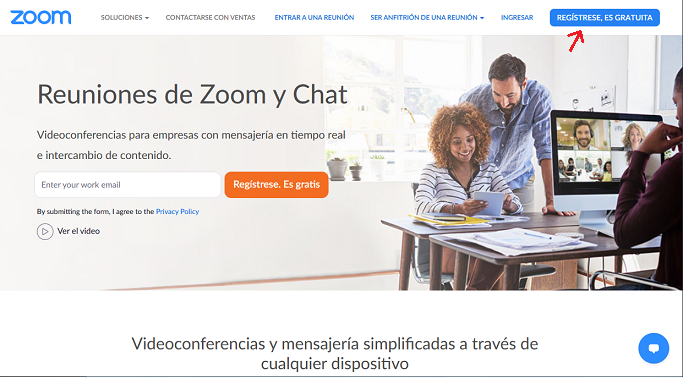
En esa página que nos sale, en la parte de arriba (donde indica la flecha roja) ahí nos podemos registrar para poder utilizar zoom. simplemente seguir las indicaciones que nos da la pantalla, hasta llegar al inicio de sesión que podemos hacer introduciendo nuestra cuenta de correo elecrónico (si no tienes cuenta de correo en éste enlace puedes ver como abrir una), también nos podemos registrar desde nuestra cuenta de facebook (para ello debemos tener nuestra sesión en facebook abierta).
Si nos registramos desde nuestra cuenta de correo electrónico, nos pedirá que vayamos a nuestra bandeja de correo recibido de nuestro correo electrónico donde nos han enviado un mensaje nuevo desde Zoom, abrimos ese correo que nos enviaron y damos a «activar cuenta»:
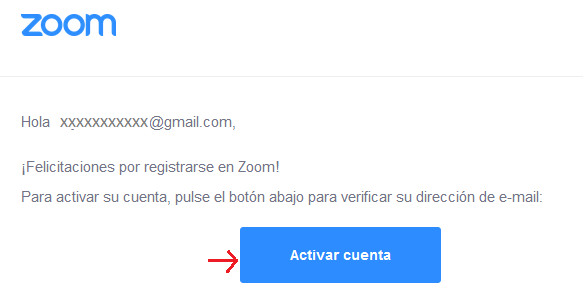
Una vez rellenados los datos de registro que nos va pidiendo así como creada la contraseña de acceso (la contraseña es conveniente sea una contraseña fácil que recordemos con facilidad, ya que la tendremos que utilizar para otros inicios de sesión. Nos saldrá otra pantalla donde nos sugiere que podemos invitar a otras personas a utilizar Zoom, podemos en tal caso introducir algún correo electrónico de amigos, familiares u otras personas con quienes vayamos a mantener una conversación vía Zoom, pero también podemos «Omitir éste paso» si no vamos a invitar a nadie o no vamos a utilizar esa aplicación en otro momento. Lo vemos en la siguiente imagen:
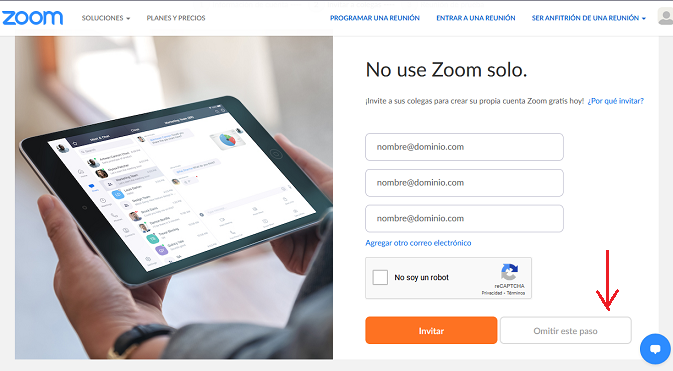
Nos saldrá una nueva página con un enlace que es una sala de sesión que podemos abrir en ese momento si queremos iniciar nostros una sesión con otras personas o ir directamente a nuestra cuenta, haciendo «click» en «Ir a Mi cuenta», allí ya nos aparece nuestro nombre de usuario que podemos dar para que nos añadan otras personas a sus sesiones desde nuestro correo electrónico.
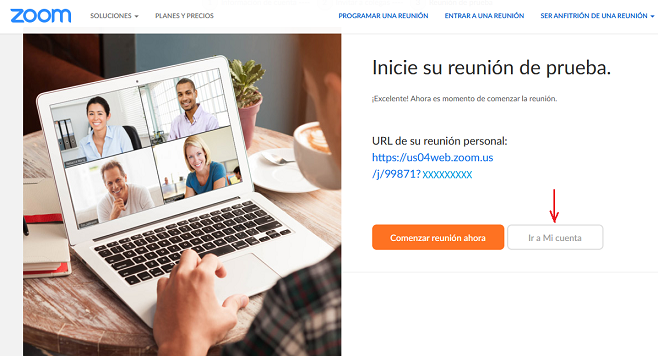
En ésta pantalla aparecerá tu nombre y tu enlace para entrar en una sala personal, tu «ID personal de la reunión» verás a continuación una numeración tapada con asteriscos y al lado un botón de «Mostrar» en el cual si haces click te aparecerá la numeración completa de tu ID o clave para entrar en las sesiones.
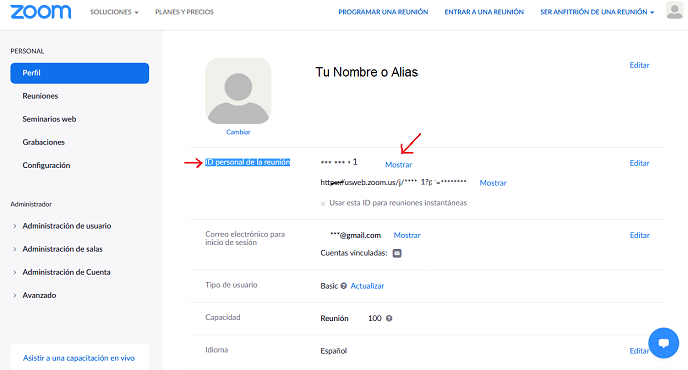
Ésa pantalla es tu área personal desde la que puedes hacer otras configuraciones si así lo deseas. Pero con éstos pasos ya podrás activar Zoom y participar en otras salas con otras personas desde el ordenador.
Para salir de la plataforma sólo tienes que dar a salir haciendo «click» en el icono de arriba de la pantalla a la derecha y luego «click en Salir, como en la siguiente imagen:
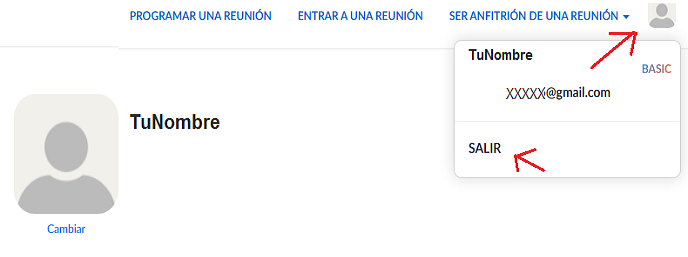
Utilizar Zoom desde el móvil:
Para utilizar Zoom desde el teléfono móvil smartphone, se pueden seguir los pasos indicados arriba para acceder desde el ordenador, o bien descargar la aplicación app de Zoom (si la vamos a utilizar con bastante frecuencia).
Para ello desde nuestro escritorio del móvil, buscamos el icono de «Play Store»![]() hacemos click y buscamos en la parte de arriba donde trae «buscar aplicaciones» la app Zoom, escribimos en el buscador Zoom y elegimos «Zoom Cloud Meetings» simplemente seguimos las indicaciones de instalación y listo.
hacemos click y buscamos en la parte de arriba donde trae «buscar aplicaciones» la app Zoom, escribimos en el buscador Zoom y elegimos «Zoom Cloud Meetings» simplemente seguimos las indicaciones de instalación y listo.
También te puede interesar como utilizar Messenger Room o Sala de Facebook, otra forma de hacer videollamadas en grupo -> Ver aquí tutorial.

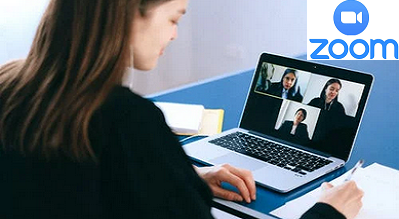



2 comentarios en «Como hacer Videollamada con varias personas desde Zoom»
Los comentarios están cerrados.